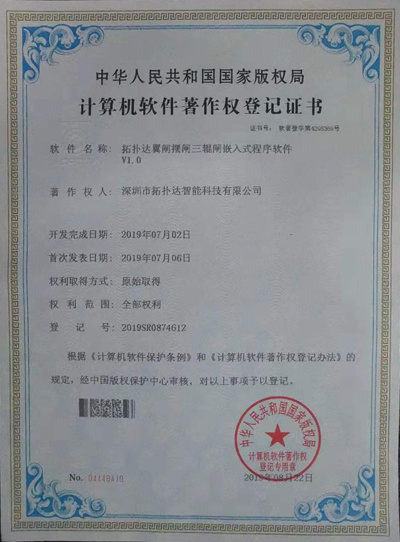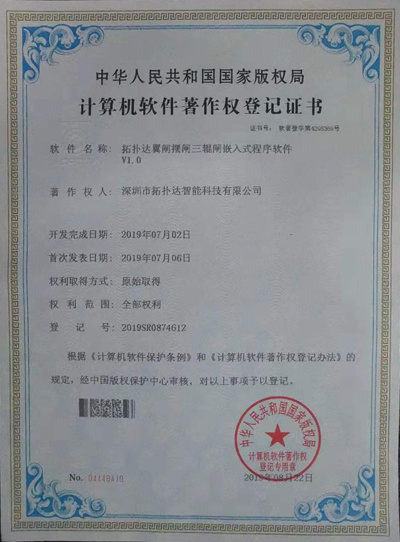
一. 功能介绍 1.具有
摆闸和翼闸的工作方式可调性,以满足广大客户的需求。 1.具有明确的通行方向指示功能,以直观的LED灯指示形式表示出是可以通行还是禁止通行(需要另接方向灯板) 2.具有防尾随功能:当每次通行后自动取消通行时间,防止人员防尾 3.具有多种工作模式可供选择,即可单向通行、可双向通行,红外开闸或通过给主板开闸信号(需要另接控制系统.门禁.指纹等)控制通行等等,都可通过主板菜单进行设定。 4.具有自动复位功能:当收到开闸信号后,通行者在规定的时间内未通行时,系统将自动取消通行者的本次通行权限,且限制的通行时间可在主板菜单进行行设定。 5.具有断电开闸功能,以满足用户的特殊需求。 6.具有语音提示功能 7.具有零位自检功能,方便用户维护及使用 8.具有防夹功能,当人员在通行过程中且设定的通行时间已到防止翼门或摆臂关闭而夹伤人 二. 功能说明 1.控制板上电后LCD屏上显示默认状态,默认状态显示控制板此时的“工作模式”(翼闸,摆闸,对开摆闸三种工作模式),以及出,入口通行次数等参数。 2.LCD屏下方共有5个操作按键,“菜单”“上”“下”“确定”及“取消”,右下角有2个操作按键“右开”“左开”。 3.按键说明: 菜单:用于进入菜单设置项 上 :用于向上移动菜单项 下 :用于向下移动菜单项 确定:用于进入菜单项设置项或确定当前修改值 取消:用于返回上一级菜单或取消当前操作 4.菜单的操作: 按“菜单”键,进入密码输入界面,默认密码为:“上”键按两下,“下”键按四下,按“确定”进入菜单界面。如果操作有误,按“取消”键重置。进入菜单后按“上” “下”选择某项功能菜单再按“确定”即可进入功能或数值更改界面,通过按加减键选择或调整到相应数值。 系统菜单说明: 1. “出入口进出方向配置” 设置闸机的左边或右边是入口还是出口设置。 2. “出入口通行配置” 设置闸机两边(入口和出口)是否允许通行。 3. “闸机工作方式” 设置开闸方式,为红外感应开闸,还是刷卡开闸。 4. “出入口记忆功能配置” 设置“禁止”状态,执行一人一闸,即单人刷卡通过后,才可以后续刷卡;“允许”状态,则执行多人一闸,即一次刷卡可连续多人通过。 5. “出入口开启时长” 设置开闸后,无人通行,闸机自动关闸的时间长短。 6. “计数器复位” 入口/出口通行计数,可“清零”。 7. “设备机号” 控制板的设备号,一般不用设置。 8. “设备信息” 显示控制板的基本信息,如类型,型号等信息。 9. “闸机类型” 设置闸机的类型,共三个类型“翼闸” ,“摆闸”(单摆) , “对开摆闸” ;是什么闸机就应设置成相应类型才可正常工作 。 默认为 “摆闸(单摆)”类型。 10. “系统初始化” 初始化控制板参数,初始化成功后,控制板参数恢复出厂设置。 11. “左边通行语音” 设置从左边通行时,闸机需要播放的语音。如:左边通行时,让闸机播放“欢迎光临” 12. “右边通行语音” 设置从右边通行时,闸机需要播放的语音。如:右边通行时,让闸机播放“一路平安”。 13.“测试语音” 自动依次播放控制板里面的语音,播放完后自动退出。 14. “电机转速” 用来设置电机的运转速度,值越小速度越慢。 15. “电机最长运行时间” 设置电机一次运行的最长时间,(控制板因外部检测出现故障或其他原因引起无信号时)防止电机一直空转,默认为10S。 16. “允许红外重叠时间” 设置允许同时挡住2个红外的时间,由于某些闸机红外之间间距短(比如左红外与防夹很近),防止人体同时挡住2个红外语音会误报。 17. “延时关门时长” 用来设置人正常通行通过闸机后多长时间关闸,单位为“秒”,默认为0,不延时,即人通过以后马上关闸。 18. “摆闸断电开闸设置 用于摆闸在断电情况下向左或向右开闸。 19. “非法闯人操作 设置人员在非法闯入时关闸还是不关闸 20. “闸机常开设置” 脉宽开闸:检测到一个信号(脉冲)过了后才开闸。 高电平开闸:检测到信号即开闸。 21. “闸机测试” 反复开闸、关闸测试,主要用于测试闸机控制板稳定性和老化测试。 举例如下:如要设定闸机工作方式 步骤1:按“菜单”,按下按键密码“上上下下下下”再按“确定” 步骤2:选择菜单里面“闸机工作方式” 步骤3:按“确定”(显示当前工作方式) 步骤4:再按“确定”进入修改工作方式选择界面 步骤5:按“上”或“下”选择对应工作方式 : 步骤6按“确定”修改成功 步骤7:设置完成后按“取消”退出(不按取消键,系统会在15秒后自动退出。)